使用触漫的时候,很多小伙伴不知道怎么更改昵称,下面小编就给大家带来触漫更改昵称方法,有需要的小伙伴不要错过哦。
触漫怎么更改昵称?触漫更改昵称方法
1、首先,打开触漫。
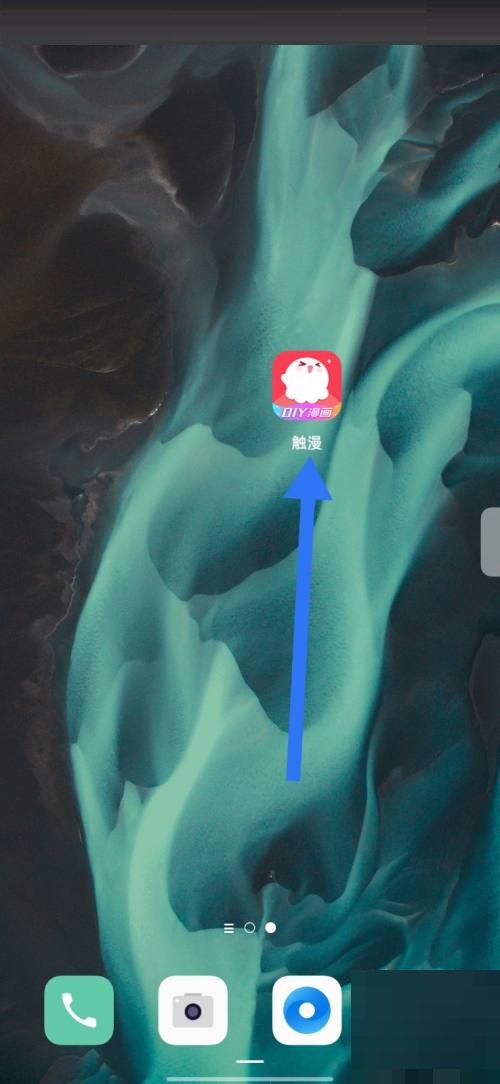
2、然后点击界面右下角的次元。
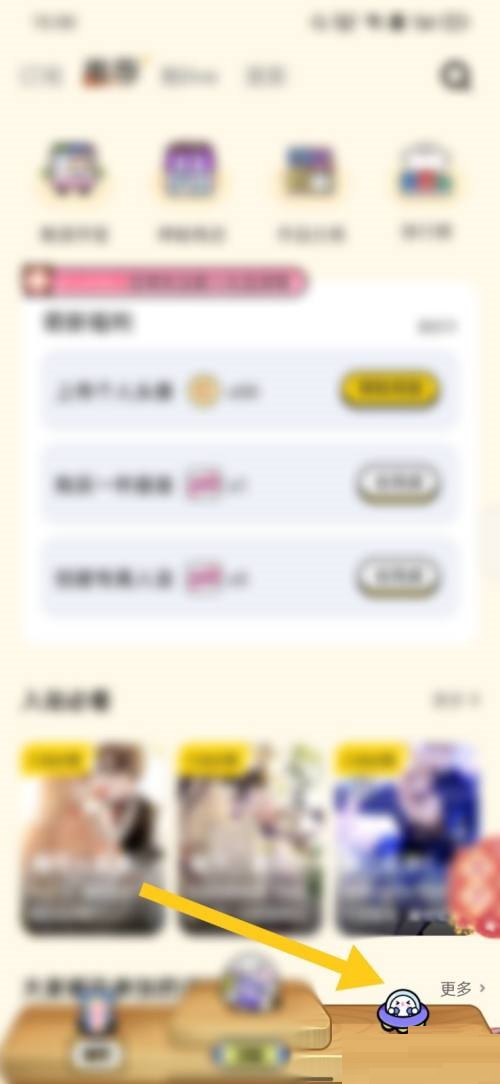
3、再点击界面右上角的我的。

4、接着点击你的头像。
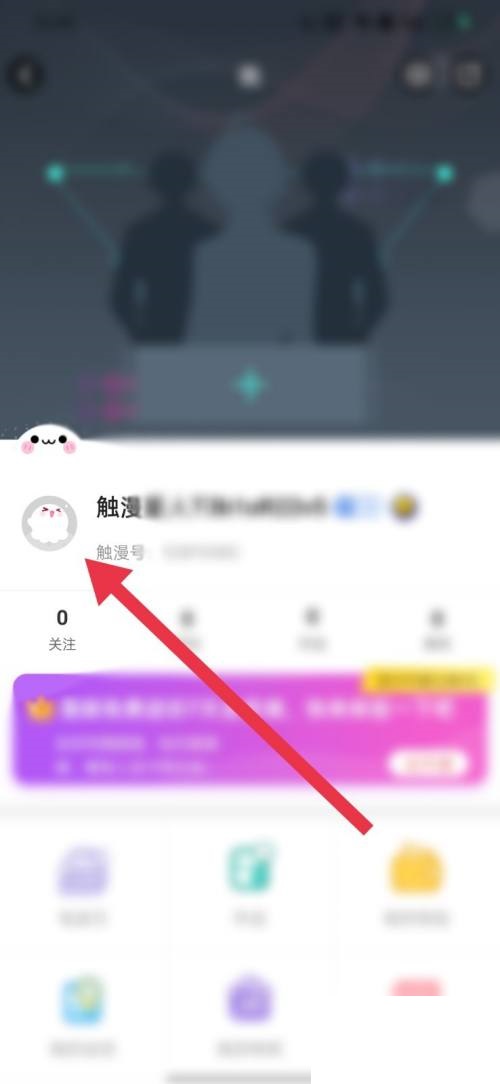
5、再点击“昵称”。
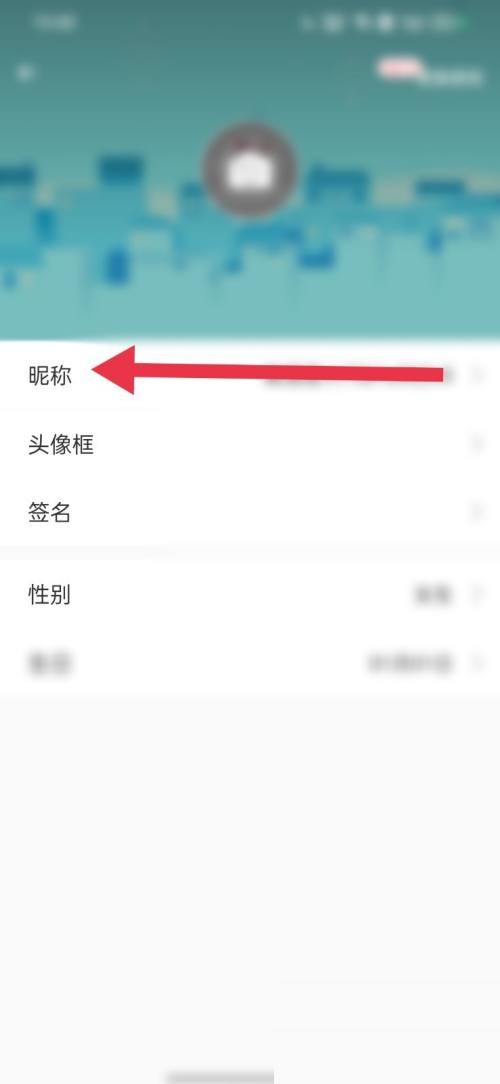
6、输入你的昵称。
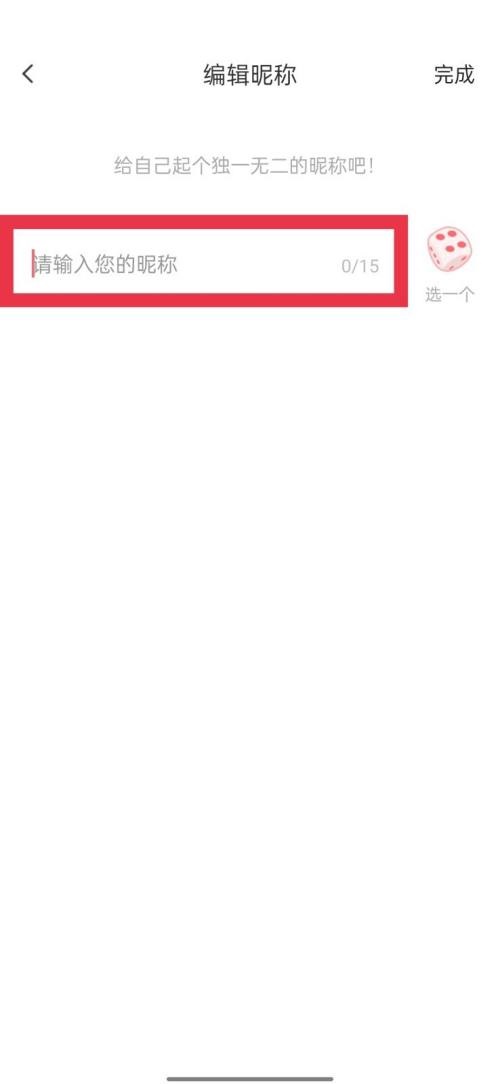
7、最后点击界面右上角的完成即可。
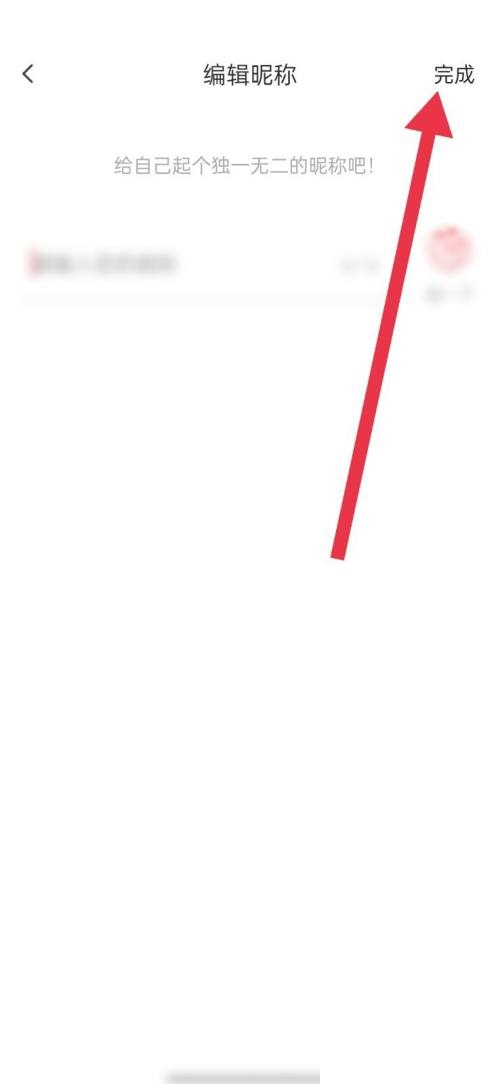
使用触漫的时候,很多小伙伴不知道怎么更改昵称,下面小编就给大家带来触漫更改昵称方法,有需要的小伙伴不要错过哦。
触漫怎么更改昵称?触漫更改昵称方法
1、首先,打开触漫。
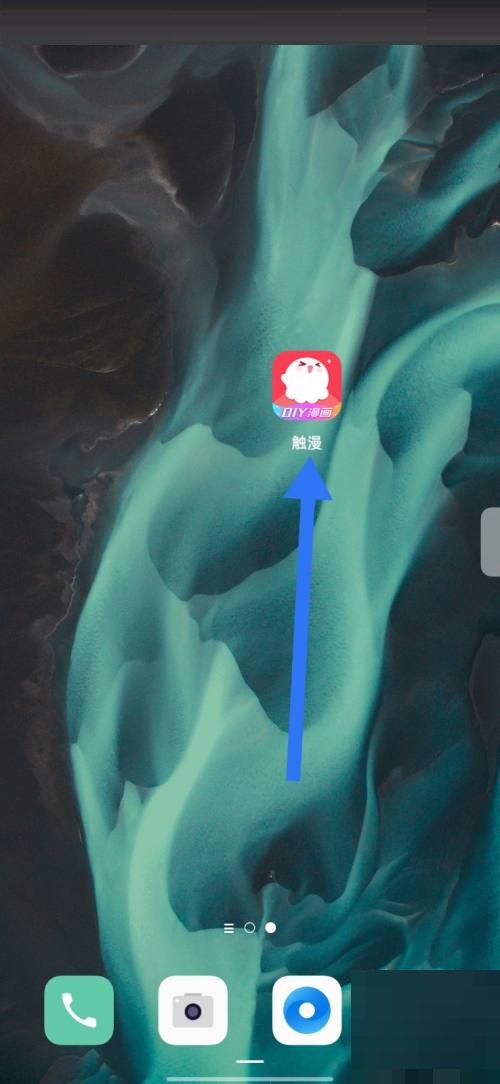
2、然后点击界面右下角的次元。
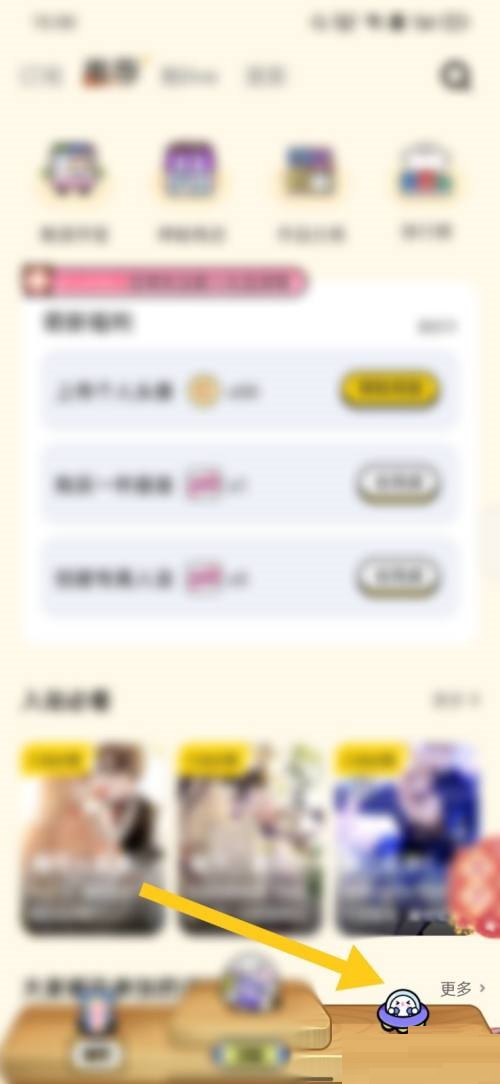
3、再点击界面右上角的我的。

4、接着点击你的头像。
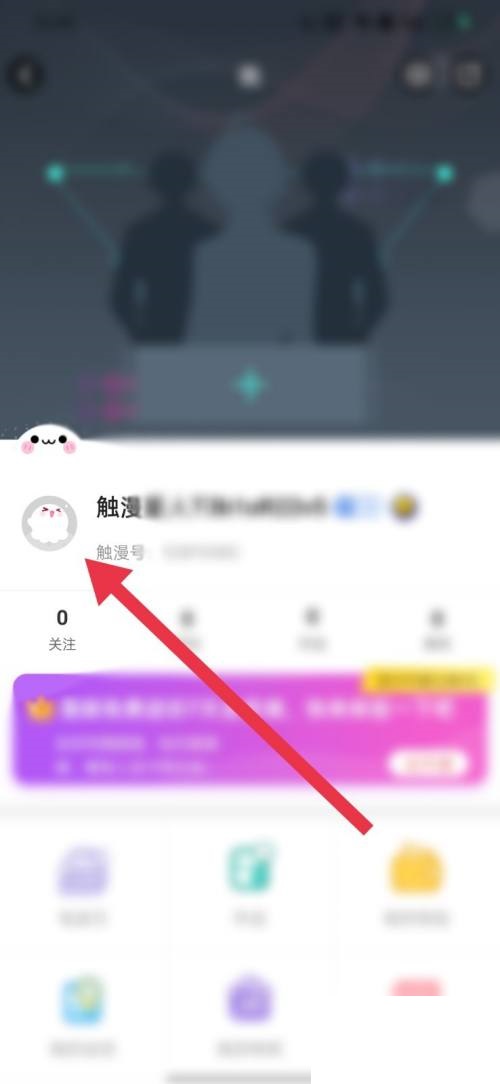
5、再点击“昵称”。
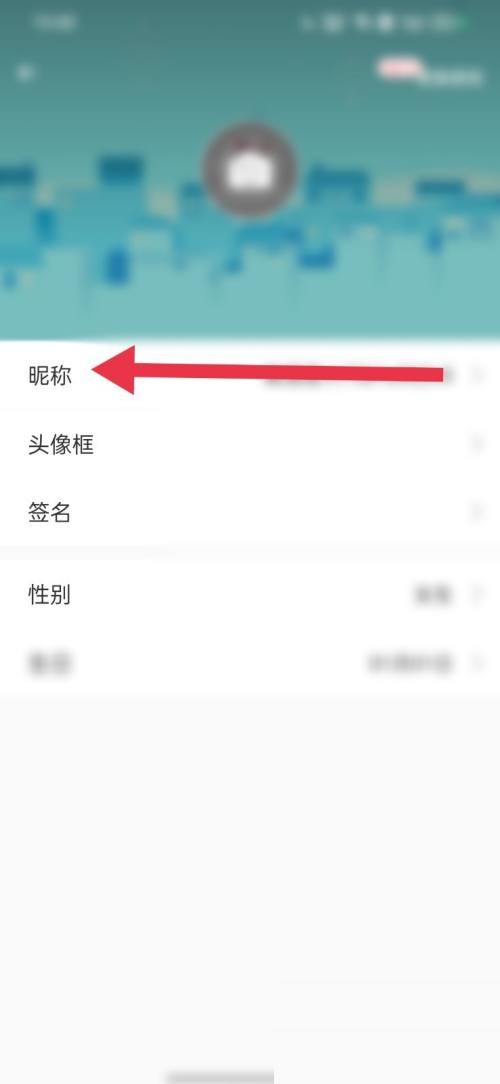
6、输入你的昵称。
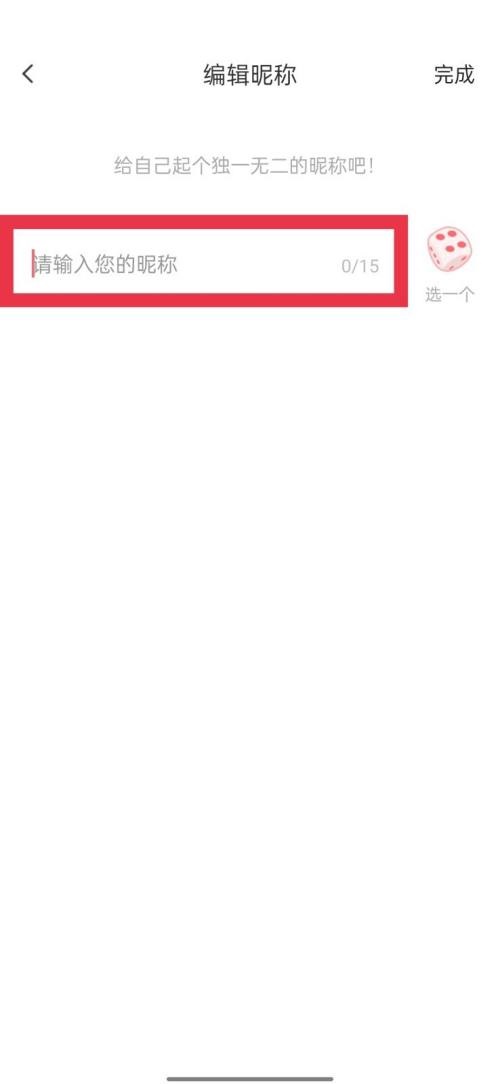
7、最后点击界面右上角的完成即可。
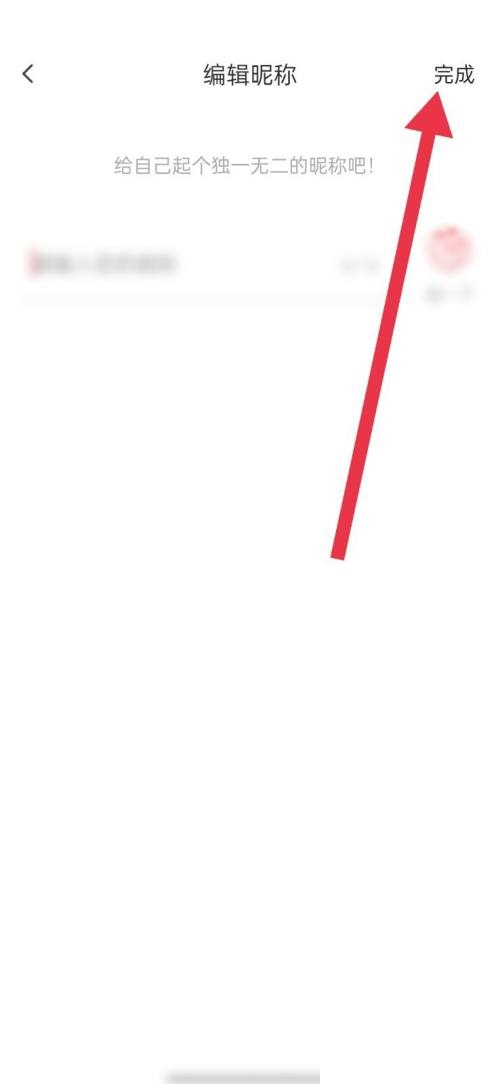
全部评论
本站所有软件来自互联网,版权归原著所有。如有侵权,敬请来信告知,我们将及时撤销。
93软件园提供更安全的安卓软件下载、安卓游戏下载、全体成员欢迎您来到本站!
Copyright © 2019-2024 xz93.com, All Rights Reserved. 鄂ICP备2022012327号-4